Wie Sie Ihr eCommerce-Geschäft mit Shopify aufbauen (in 5 Schritten)
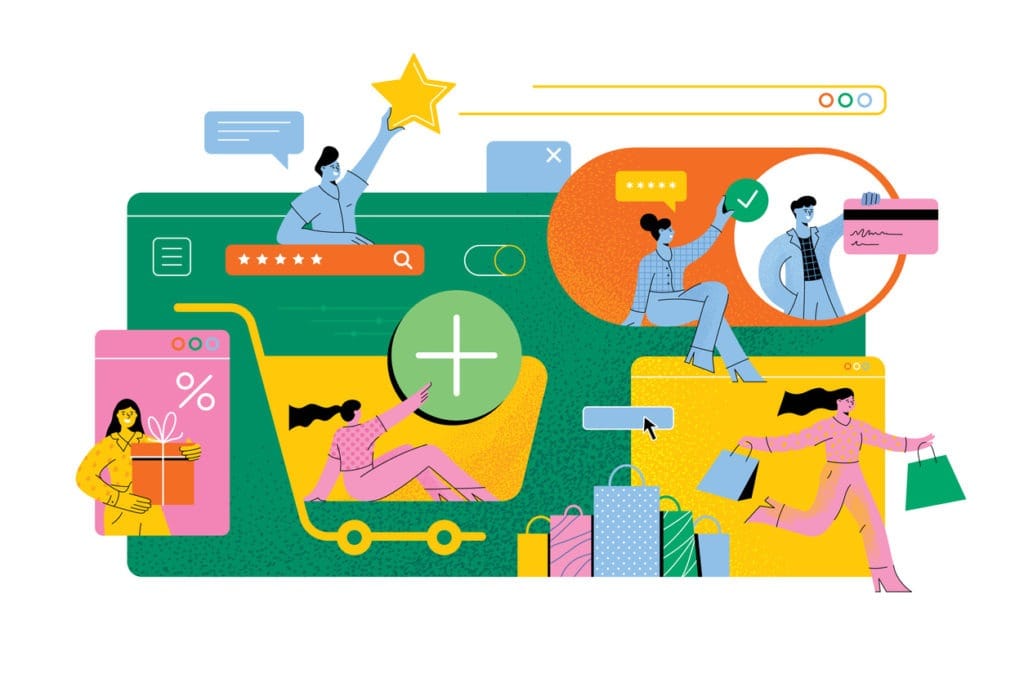
Inhalt
Shopify is an excellent platform for eCommerce entrepreneurs. As an all-inclusive solution with plenty of tools to help you grow your store, it’s no wonder that über eine Million Unternehmen nutzen es. Vielleicht fragen Sie sich jedoch, wie Sie anfangen sollen.
Fortunately, Shopify provides plenty of paths to becoming a successful enterprise. Whether you’d like to sell products or services, online or in-person, you’ll likely find solutions that can help you on your way.
In this post, we’ll introduce you to Shopify and highlight the features you might find most helpful. Then, we’ll walk you through how to build your eCommerce store in five steps. Let’s get started!
Eine Einführung in Shopify
Shopify is an eCommerce platform with a lot to offer business owners. Whether you sell physical items, digital products, or even services, you can use this solution to create an online storefront.
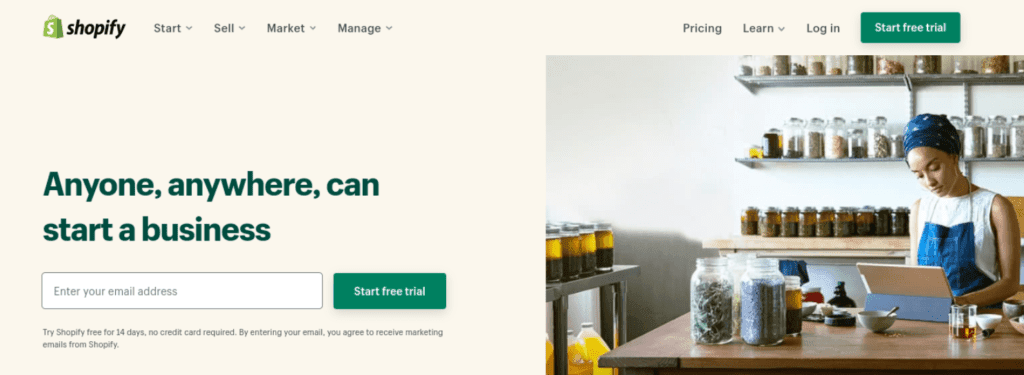
Shopify comes with many features that may make it a better choice for you than other options. For example, its robust reporting and analytics can make planning and tracking financials much easier:
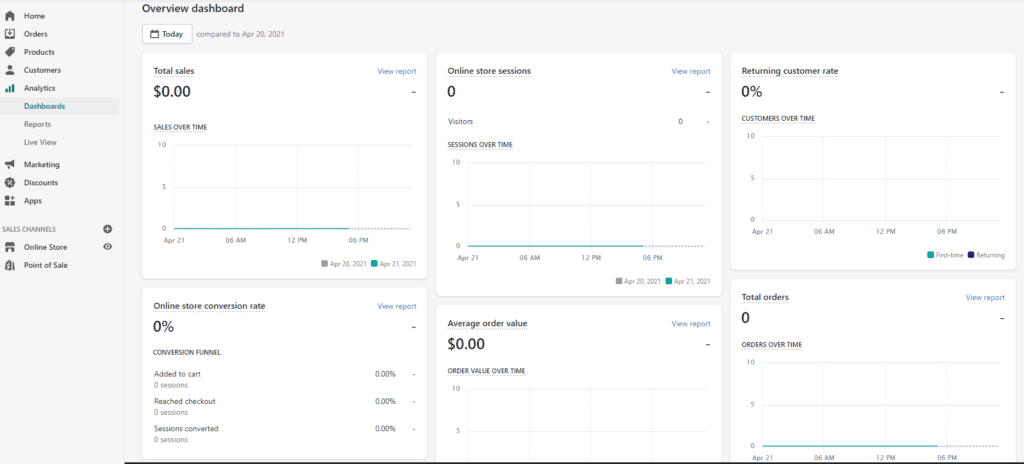
If you also have a brick-and-mortar store, Shopify integrates effectively by offering a point of sale (POS) that lets you work seamlessly between your physical and virtual storefronts. You can even use the mobile POS when you’re on the move.
Another benefit of the eCommerce platform is, it’s incredibly easy to use. If you’re already selling on another website, Umstellung auf Shopify ist eine einfache Angelegenheit.
Wie Sie Ihr eCommerce-Geschäft mit Shopify aufbauen (in 5 Schritten)
Now that we’ve covered the basic elements of Shopify, it’s time to get your store ready. For this article, we’ll assume that you’ve already created a Geschäftsplan and know what you’ll be selling.
Schritt 1: Erstellen Sie ein Shopify-Konto und benennen Sie Ihren Shop
Shopify bietet eine 14 Tage kostenloser Test that you can use to get started. You’ll be prompted to enter the name of your store, which will become part of the store’s URL. It will be something along the lines of IhrLaden.MyShopify.comSie können jedoch später eine benutzerdefinierte Domäne erwerben:
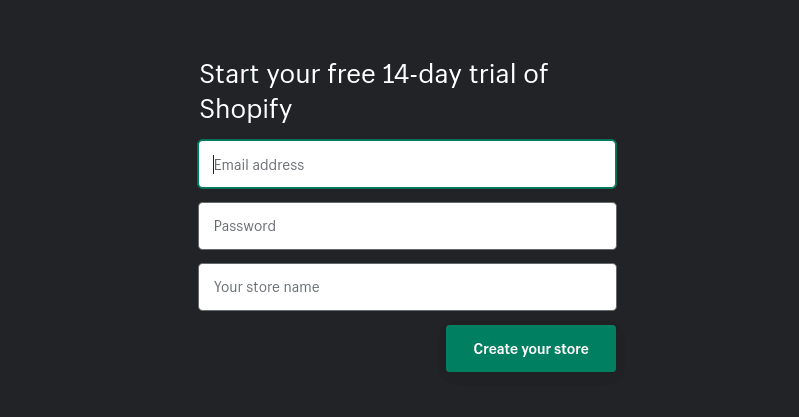
You’ll be able to answer a few questions about your business to help Shopify make suggestions. You’ll also need to enter a business address:
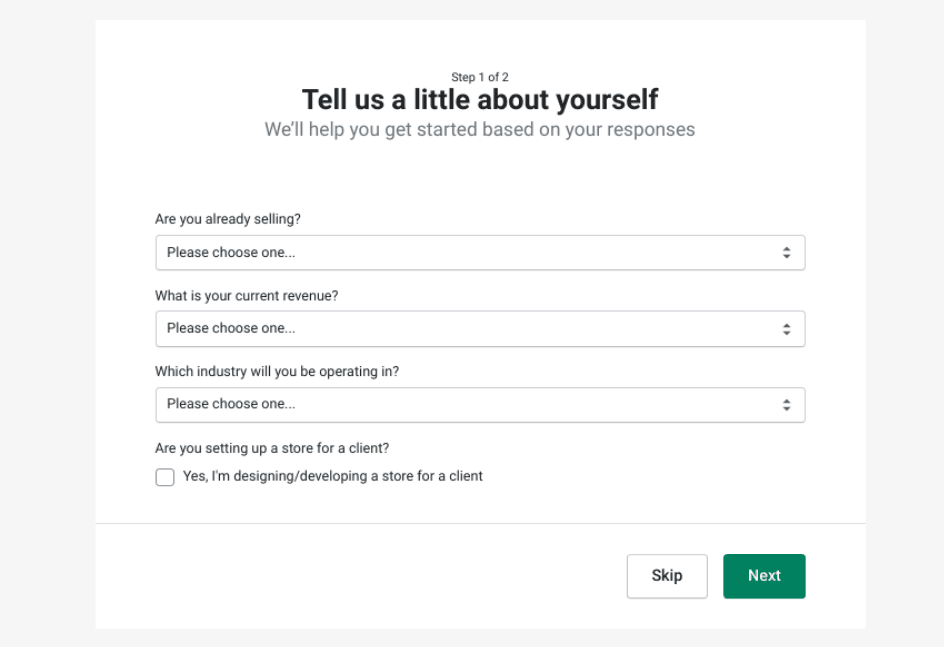
Once you’ve filled out the information, you can select Weiter. This will bring you to your shop’s dashboard.
Schritt 2: Produkte zu Ihrem Shop hinzufügen
Als Nächstes können Sie damit beginnen, Artikel zu Ihrem Shop hinzuzufügen, indem Sie zu Produkte > Produkt hinzufügen:
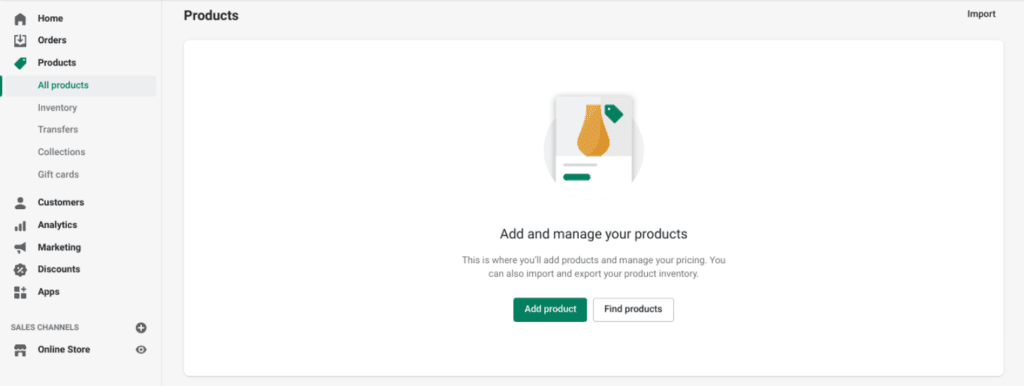
Hier können Sie einen Produkttitel und eine Beschreibung hinzufügen. Versuchen Sie, mit dem Titel kurz zu beschreiben, worum es sich bei dem Produkt handelt, und verwenden Sie die Beschreibung, um weitere Details zu erläutern:
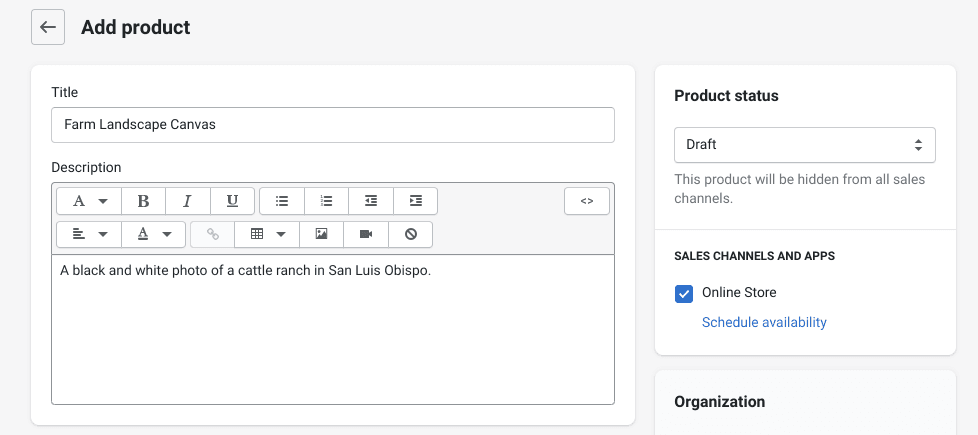
Sie können Bilder hinzufügen zu Ihrem Eintrag unter dem Medien Abschnitt. Klicken Sie auf den Dateien hinzufügen um eine Datei auf Ihrem Gerät zu suchen. Es gibt auch eine Option zum Hinzufügen von Medien aus einer URL:
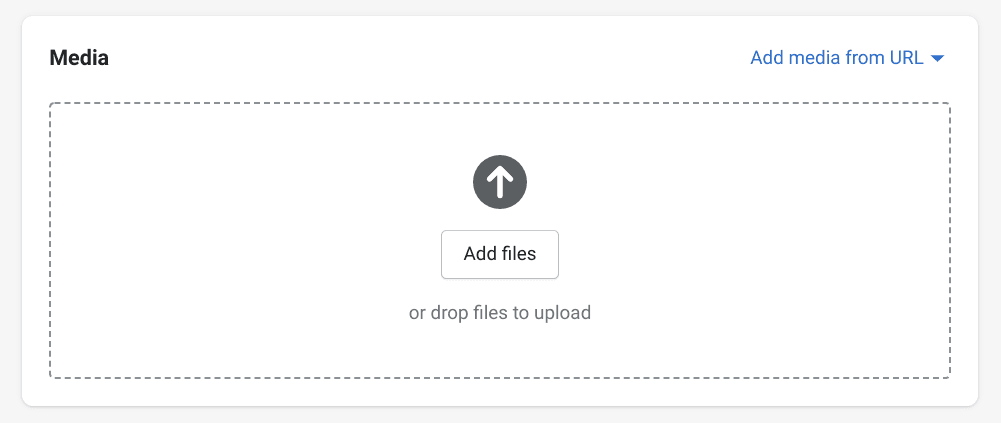
Als nächstes können Sie Preisinformationen hinzufügen. Wenn das Produkt rabattiert ist, können Sie den ursprünglichen Preis in das Feld Zum Preis vergleichen box. Finally, Kosten pro Artikel hilft bei der Gewinnverfolgung:
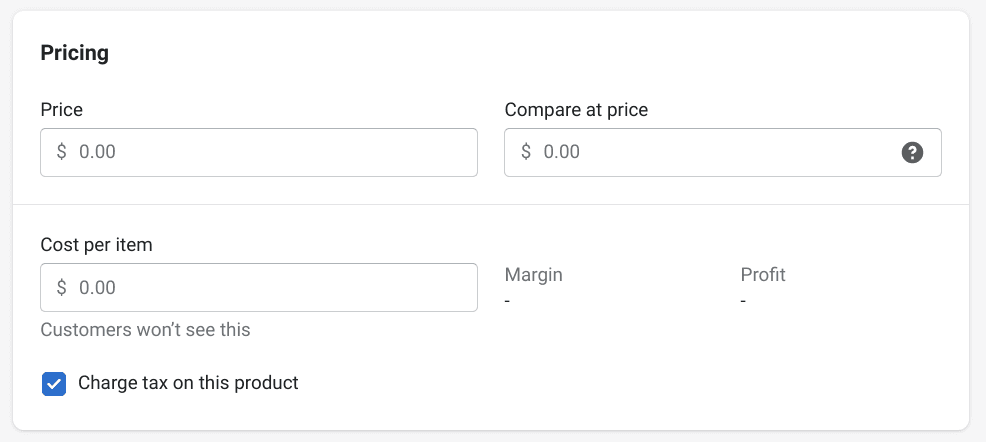
In der Bestandsaufnahme können Sie bei Bedarf eine SKU oder einen Strichcode hinzufügen. Sie können auch den aktuellen Bestand eines Artikels in das Feld Verfügbar Feld:
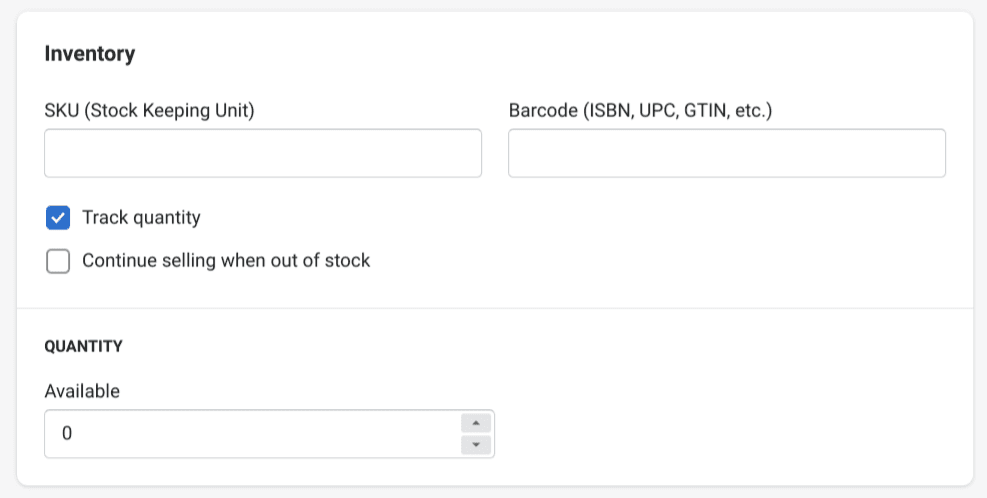
If you’re able to replenish your product quickly, you may want to select the Verkauf fortsetzen, wenn nicht mehr vorrätig Option. Andernfalls wird der Artikel als ausverkauft markiert, wenn Ihr Bestand aufgebraucht ist.
For physical items, you’ll need to configure shipping settings. You can input the weight of your product so that Shopify can calculate shipping costs. We also suggest filling out the Zollinformationen wenn Sie international verkaufen:
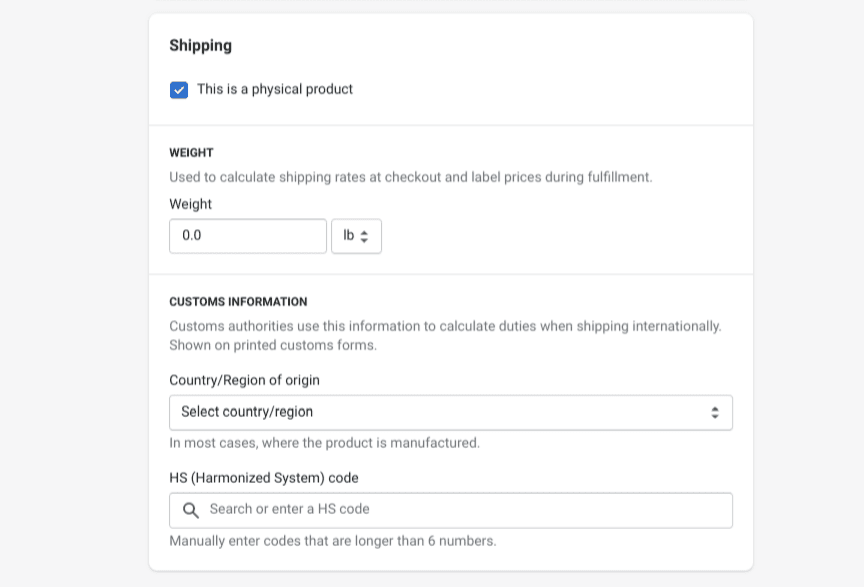
You can add variants of your products, such as different sizes or colors. To get started, select the box under Varianten und geben Sie die verfügbaren Optionen ein:
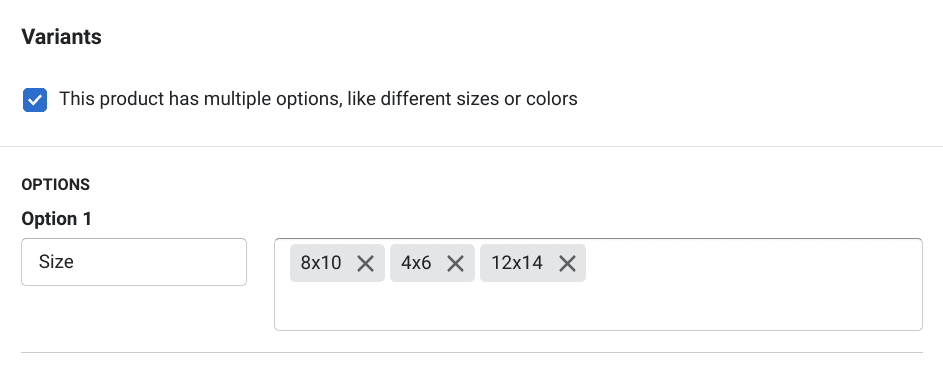
Remember to add media, pricing, inventory, and shipping information for each variant. When you’re done, click on the Speichern Sie Schaltfläche. Sie können diesen Vorgang für so viele Produkte wiederholen, wie Sie möchten.
Schritt 3: Wählen Sie ein Thema und passen Sie Ihren Shopify-Shop an
Shopify’s Theme Store bietet viele Designs, von denen Sie die meisten weiter anpassen können. Um loszulegen, navigieren Sie zu Online-Shops > Themenund klicken Sie dann auf Theme Store besuchen:
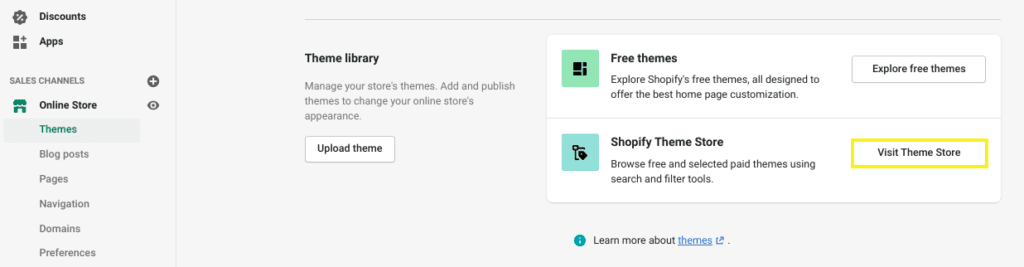
While you can always change it later, it’s important to take your time Auswahl einer tHämVielleicht sehen Sie sich ein paar an, bevor Sie sich entscheiden. Wenn Sie eine gefunden haben, die Ihnen gefällt, wählen Sie die Thema hinzufügen Taste.
Once it’s installed, you’ll find yourself back on your dashboard where you can begin customizing. First, click on the Thema anpassen Taste:
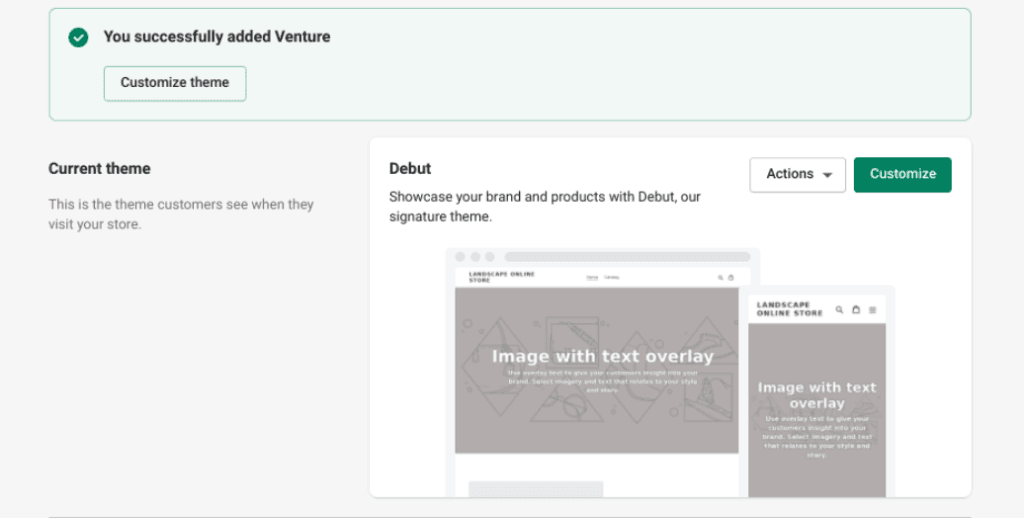
Sie können Ihre Seiten durch Ziehen und Ablegen der verschiedenen Abschnitte gestalten. Je nach Thema können Sie Diashows, vorgestellte Produkte und sogar eine E-Mail-Liste einschreiben.
Sie können auch customize your shop’s navigation using the same drag-and-drop interface. You’ll likely want a menu in the header, but you can also place one in the footer. You may want to include a search bar, especially if you have a large offering.
You can change the theme’s fonts and colors to match Ihr Branding unter dem Theme-Einstellungen Abschnitt:
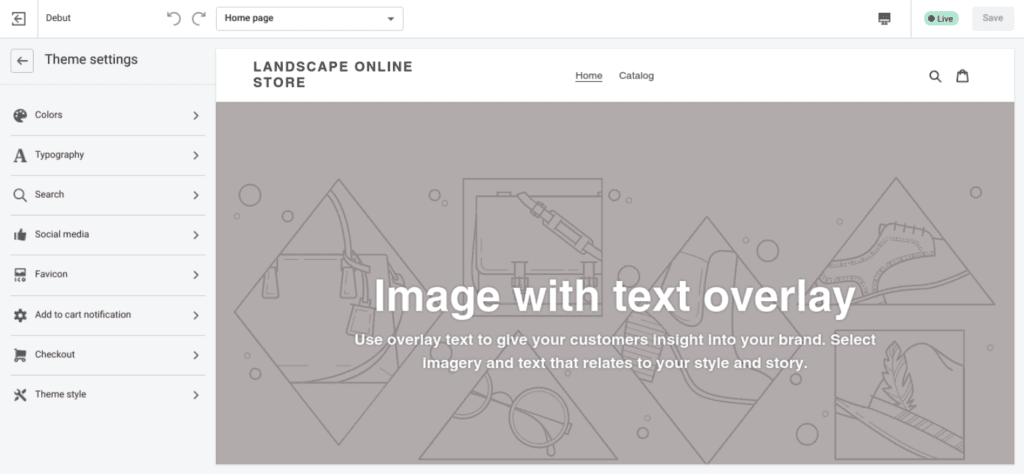
Auch in Theme-Einstellungen ist die Möglichkeit, Ihre Kassenseite individuell zu gestalten. Wenn Sie Ihr Logo und etwas Text hinzufügen, kann der Kassiervorgang kohärenter gestaltet werden. Sie könnten auch Folgendes in Erwägung ziehen Kundenkonten und verlassener Wagen Optionen.
Schritt 4: Konfigurieren Sie Ihre Steuer-, Zahlungs- und Versandoptionen
Shopify handles most tax calculations automatically, but you’ll still want to research your particular situation. To make changes to the default tax rates, you can navigate to Einstellungen > Steuern:
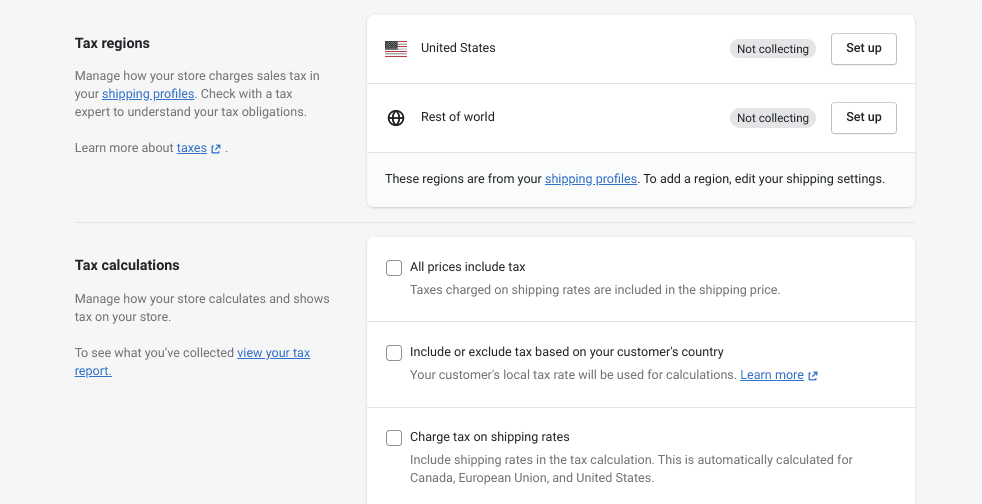
Wählen Sie Zahlungsgateways, indem Sie zu Einstellungen > Zahlungen and selecting the options you’ll offer. You can also set up Shopify-Zahlungendie es Ihnen ermöglicht, die meisten Zahlungsarten schnell zu akzeptieren:
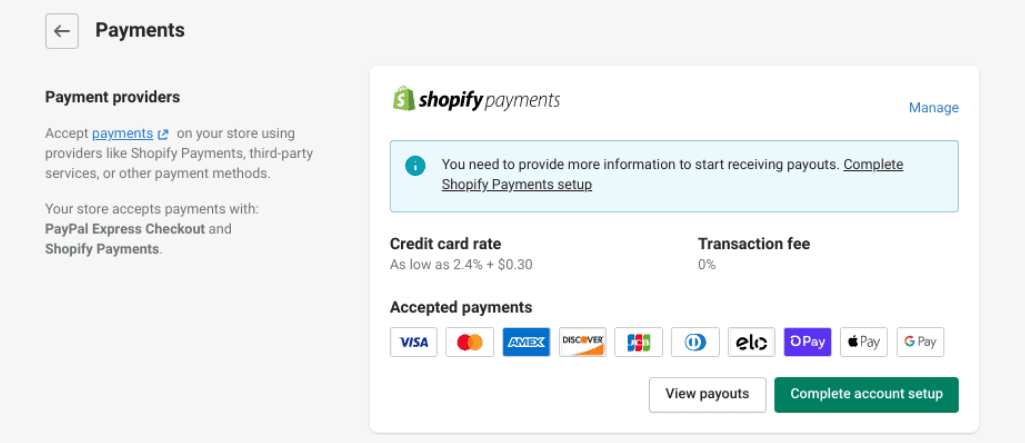
Schließlich können Sie Ihre Versandoptionen konfigurieren. Um zu beginnen, gehen Sie zu Einstellungen > Versand und Lieferung:
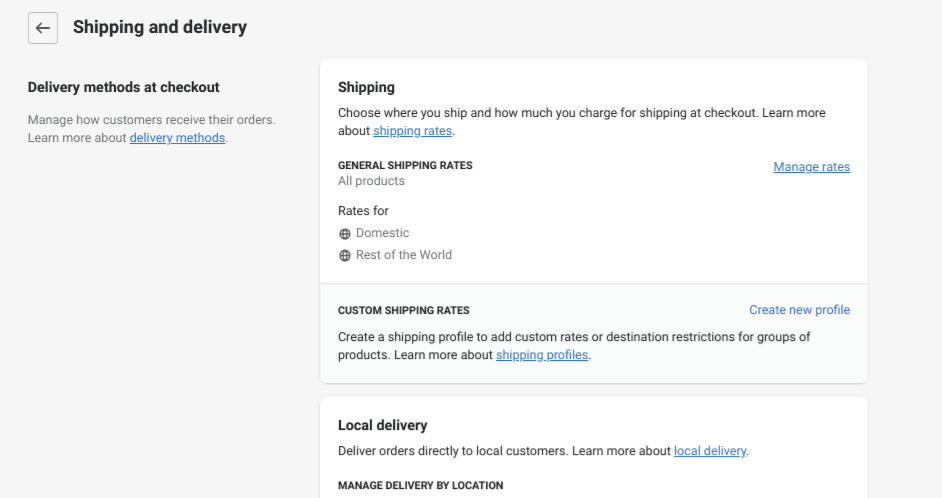
Es gibt mehrere Ansätze für die Schifffahrtund Sie müssen möglicherweise experimentieren, um herauszufinden, was für Sie am besten funktioniert. Sie können auf diesem Bildschirm sogar die lokale Abholung und Lieferung einrichten.
Schritt 5: Starten Sie Ihren Shop
Sie können aber noch viel mehr tun, unter anderem Einrichtung der Analytik und Suchmaschinenoptimierung (SEO)ist Ihr Shop fast fertig zum Start. Um ihn live zu schalten, können Sie zu folgenden Seiten navigieren Online Store > Preferences, scrollen Sie nach unten zu Password Protectionund klicken Sie auf das Symbol Wählen Sie einen Plan Link:
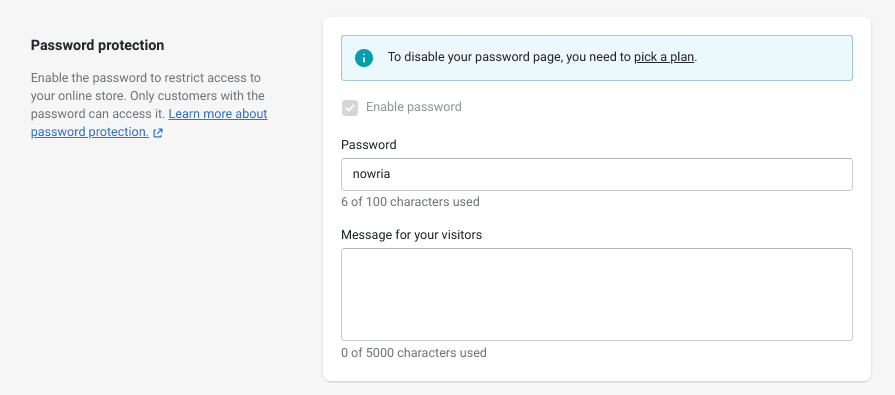
Once you’ve completed the checkout process, you’ll be able to remove the password page. Congratulations! You’re officially open for business.
Schlussfolgerung
Shopify is a powerful eCommerce platform, but it can be a bit overwhelming when you’re just getting started. Understanding its capabilities and how you can make them work for you can help you see where they fit into your particular business.
Let’s recap the five steps we shared for building your e-commerce store with Shopify:
- Erstellen Sie ein Shopify-Konto und benennen Sie Ihren Shop.
- Fügen Sie Ihre Produkte zu Ihrem Shop hinzu.
- Wählen Sie ein Thema und passen Sie Ihren Shopify-Shop an.
- Konfigurieren Sie Ihre Steuer-, Zahlungs- und Versandoptionen.
- Starten Sie Ihr Geschäft.
Haben Sie irgendwelche Tipps für die Nutzung der Shopify-Plattform? Teilen Sie sie mit uns in den Kommentaren unten!
Wenn Ihnen dieser Artikel gefallen hat, sollten Sie uns auf Facebook, Twitterund LinkedIn! And don’t forget to subscribe in the box below.
Andy Globe
Januar 10, 2022
Toller Artikel. Er war wirklich hilfreich für mich. Danke für das Teilen
andy globe
Februar 4, 2022
Hallo, Vielen Dank, dass Sie diesen sehr informativen Artikel veröffentlicht haben. Dies wird mir und vielen anderen auch helfen. vielen Dank.
andy globe
März 15, 2022
Danke, dass Sie diesen tollen Artikel mit uns geteilt haben. Das ist sehr nützlich. Stellt dringend benötigtes Wissen zur Verfügung.